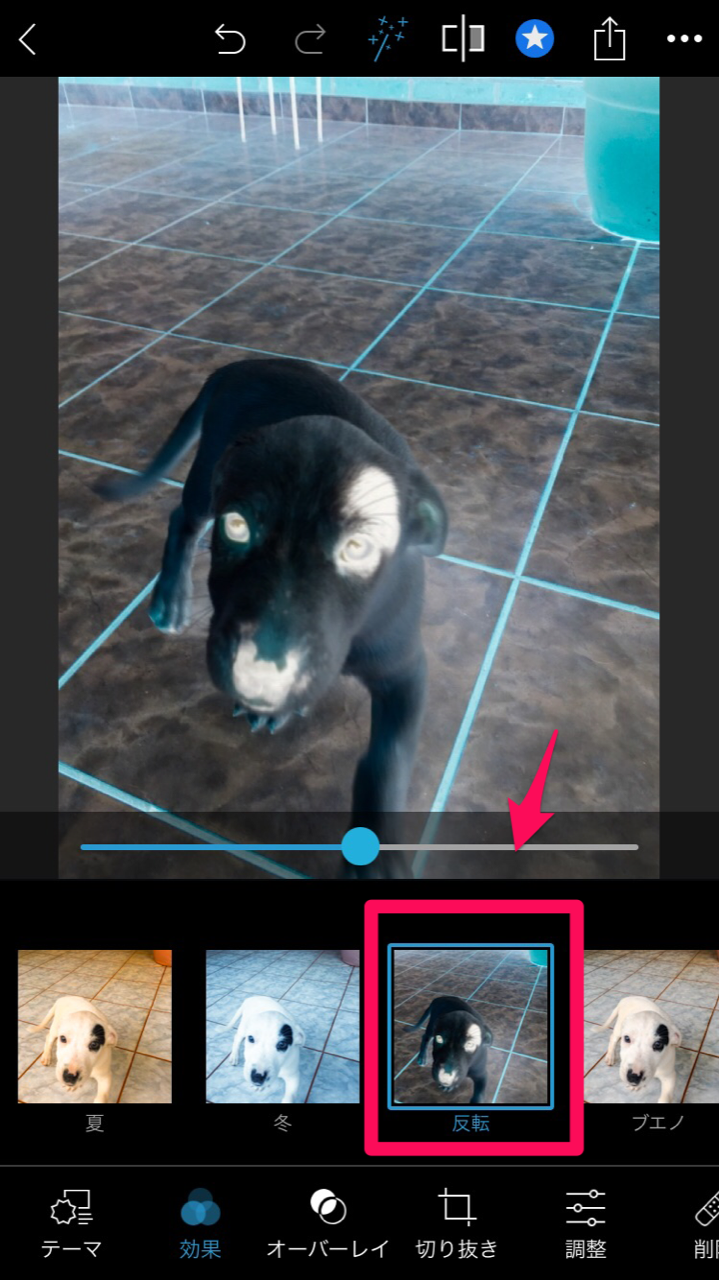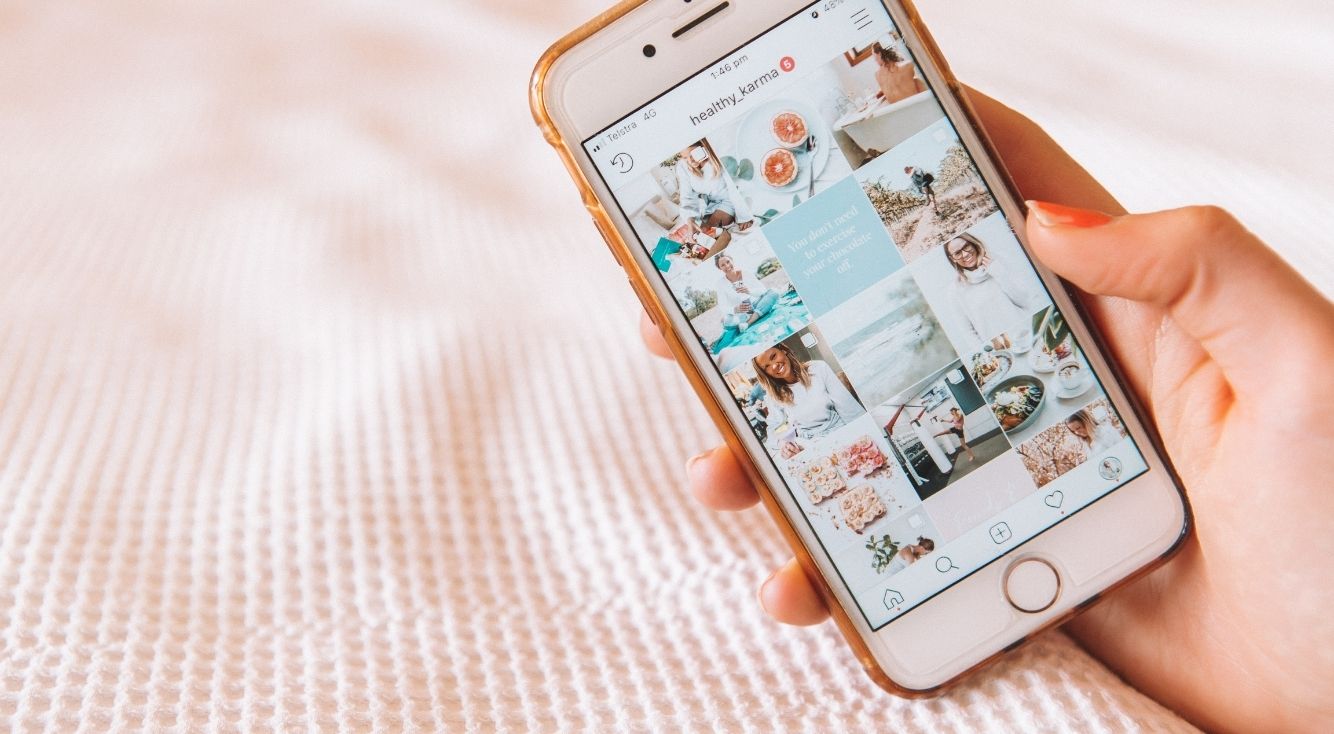
【覚えておくと便利♪】iPhone画面の色を反転させる簡単な方法
Contents[OPEN]
【iPhone】色が反転しないときには
この記事ですでに触れた点ですが、画面の色の反転機能がiPhoneに導入されたのは2016年です。
その後2017年に新バージョンの色の反転機能が追加されました。
現在、iPhoneやiPadに搭載されているのは、最新iOSであるiOS13です。
2019年9月30日にリリースされました。
iOS13をインストールした結果、これまでのiOSバージョンでは問題なく利用できた「反転スマート」と「反転クラシック」機能で画面の色の反転ができなくなった、という問題が起きました。
iOSに限らず、新しいOSのアップデートプログラムのリリース直後は、問題が生じることがあります。
これまでの機能を引き継がせる事に加え、新しい機能やサービスが問題なく起動するように努力は払われているものの、種々の問題が起こる場合があります。
自分のiPhoneで画面の色の反転ができない場合、どのような対処法があるのでしょうか?
これから3つの対処法を紹介します。
iPhoneのストレージの確認しよう
最初の対処法は、iPhoneのストレージを確認することです。ス
トレージの空き容量が十分でないと、色の反転が行えない場合があります。
ぜひチェックしましょう。
チェック方法を説明します。
iPhoneの「設定」アプリを立ち上げて「一般」を選択しましょう。
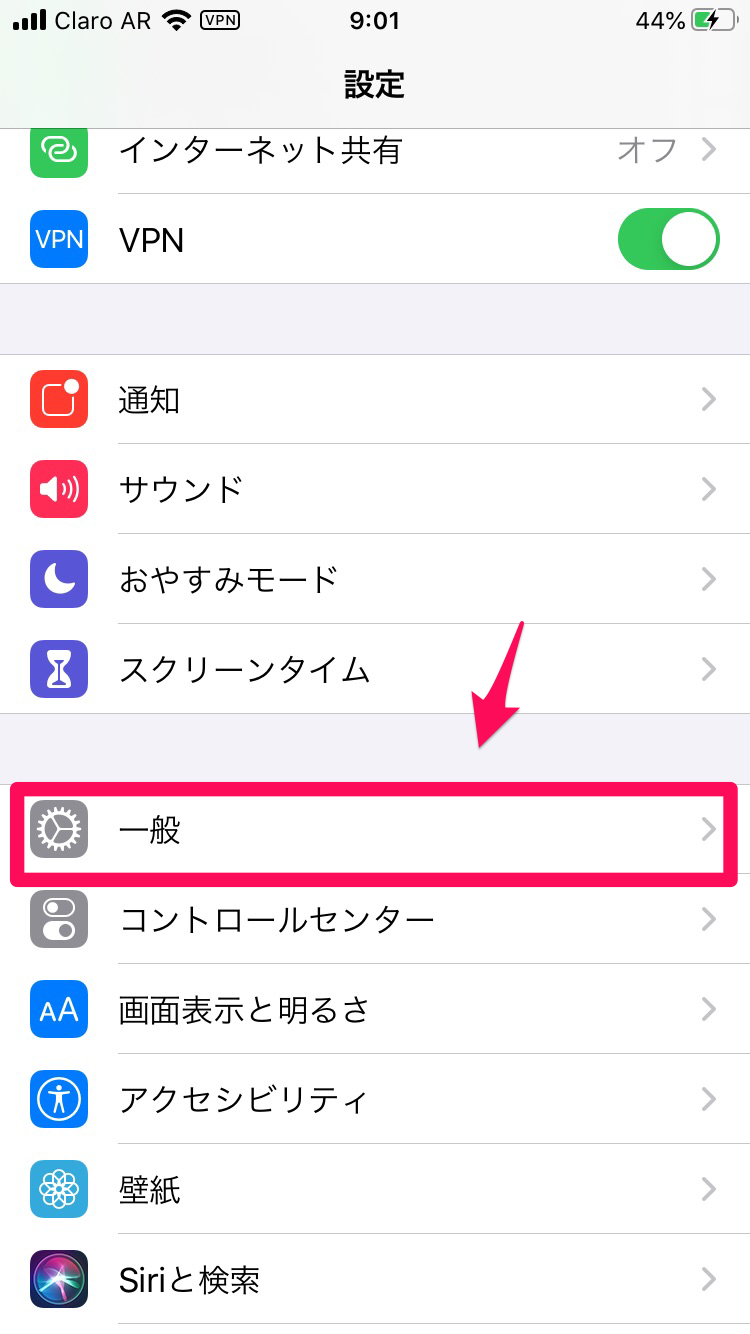
「一般」画面になります。画面に表示されている項目から「iPhoneのストレージ」を選択しましょう。
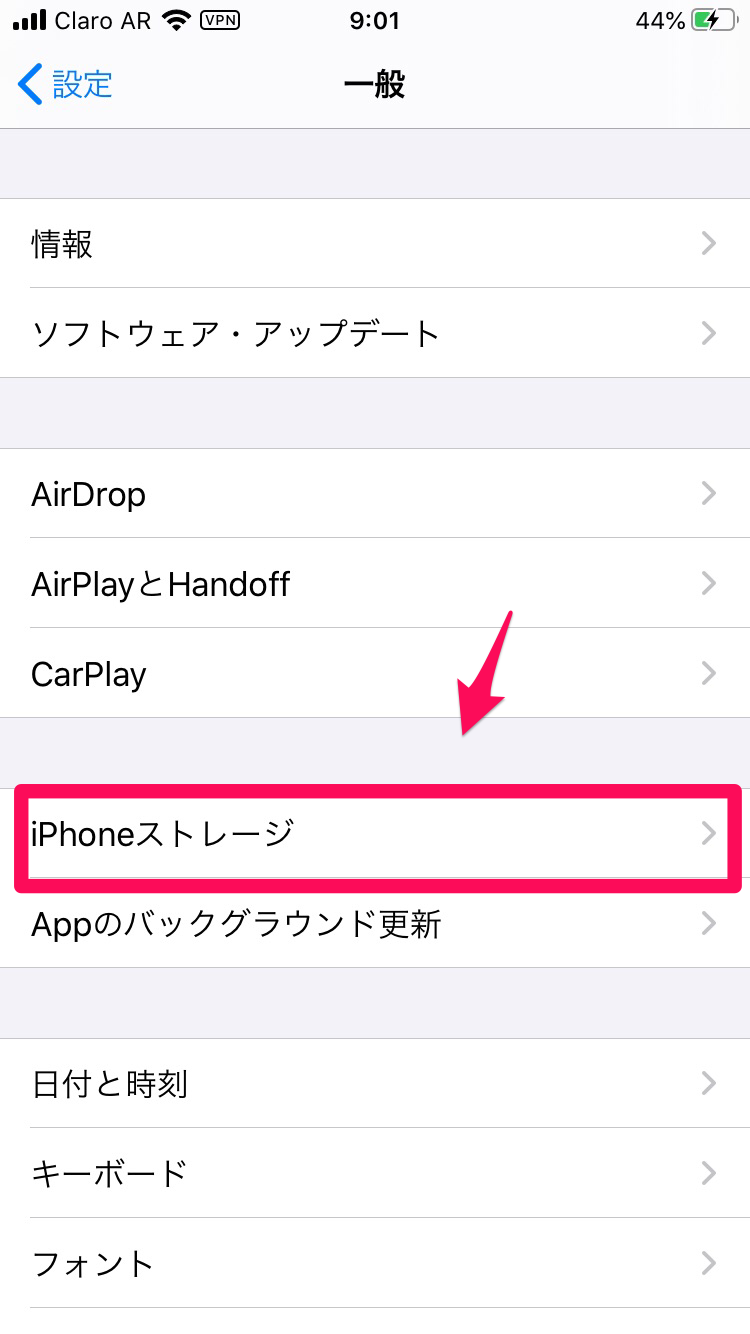
「iPhoneのストレージ」画面に、ストレージの空き容量が表示されています。ストレージを圧迫しているアプリがあれば削除しましょう。
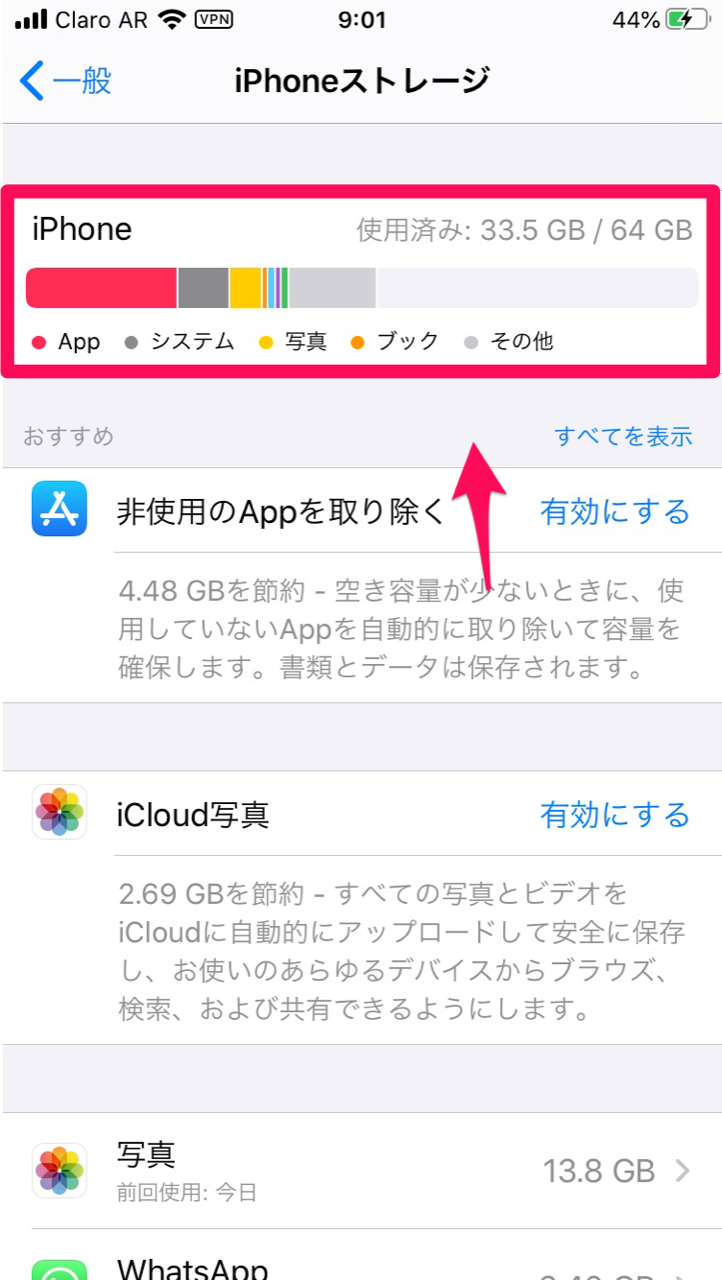
ソフトウェアのアップロードを確認する
2番目の対処法は、ソフトウェアのアップロードを確認することです。
すでに画面の色の反転ができない問題を改善するアップデートプログラムが出ているかもしれません。
確認方法を説明します。
iPhoneの「設定」アプリを立ち上げて「一般」を選択しましょう。
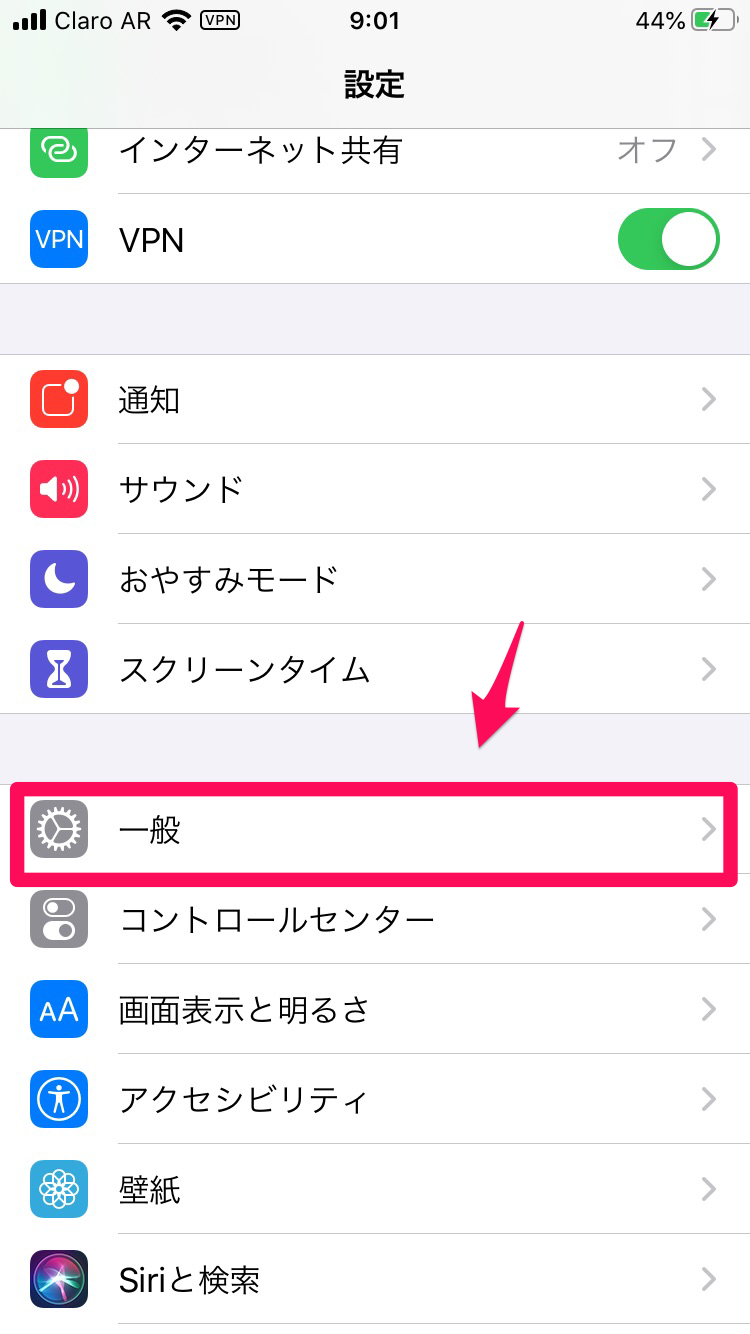
「一般」画面になります。画面に表示されている項目から「ソフトウェア・アップデート」を選択しましょう。
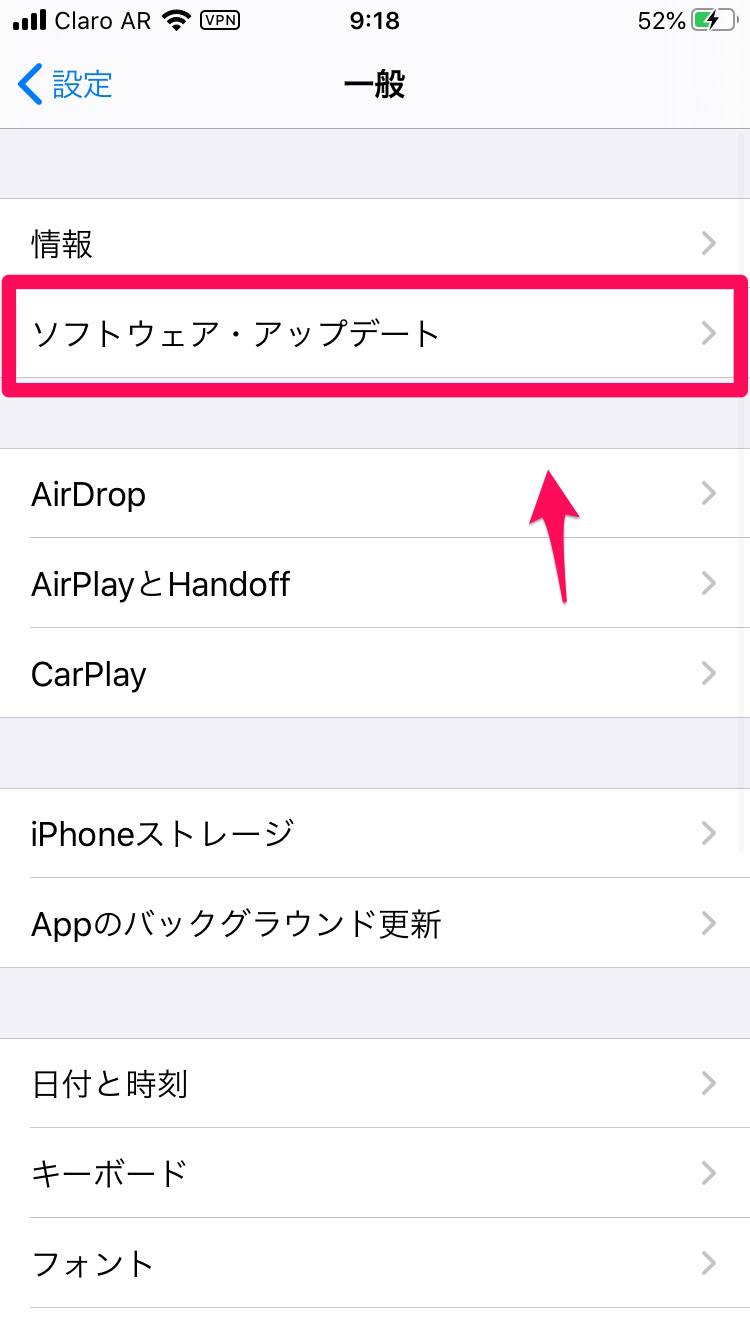
「ソフトウェア・アップデート」画面になります。アップデートプログラムがあるならインストールしましょう。
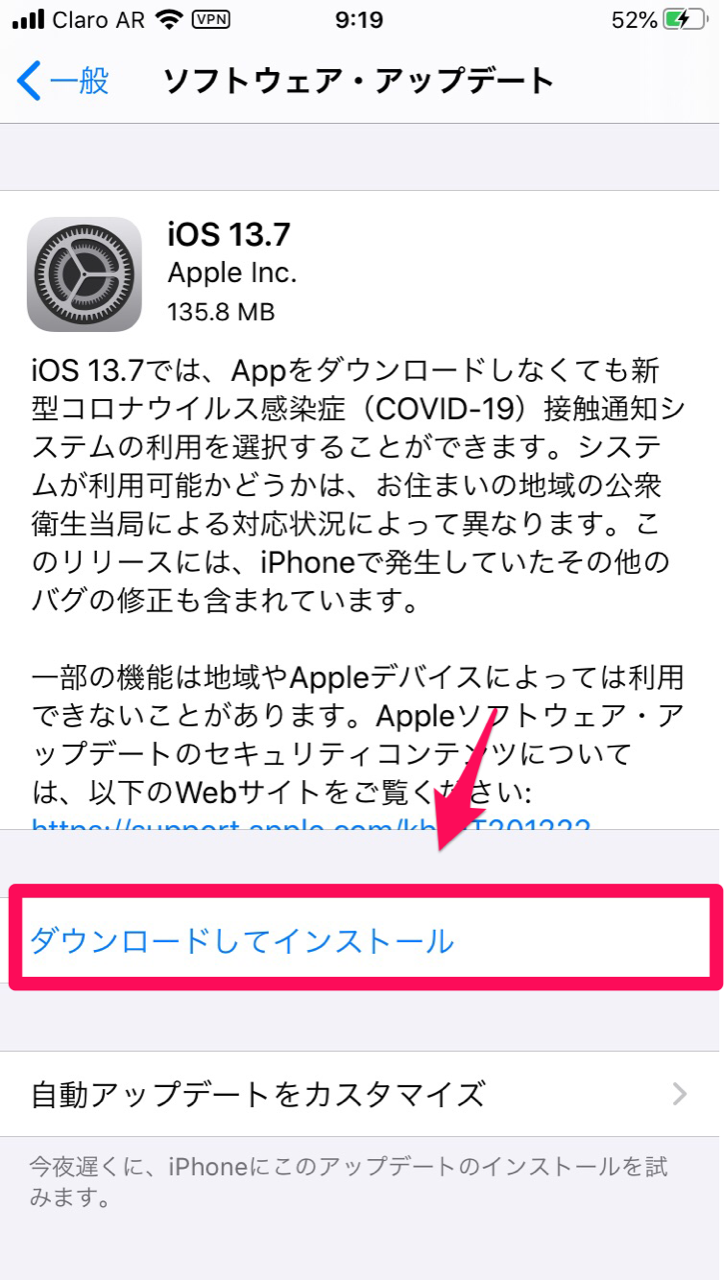
スマホの再起動をする
3番目の対処法は、iPhoneの再起動です。
iPhoneの不具合が原因で反転機能が利用できない場合があるので、再起動してもう一度試してみましょう。
【iPhone】画像の色を反転させる場合はWebツールやアプリを使う
iPhoneの画像の色を反転する方法は、「反転スマート」と「反転クラシック」だけではありません。
Webツールやアプリを使う方法もあります。
これからおすすめのアプリとWebツールを紹介します。
Photoshop Express
最初に紹介するおすすめアプリは、「Photoshop Express」です。
操作方法を説明します。
「App Store」アプリを開き、「Photoshop Express」をインストールしましょう。
インストール後、写真の選択画面になるので、色の反転をしたい写真を選択しましょう。
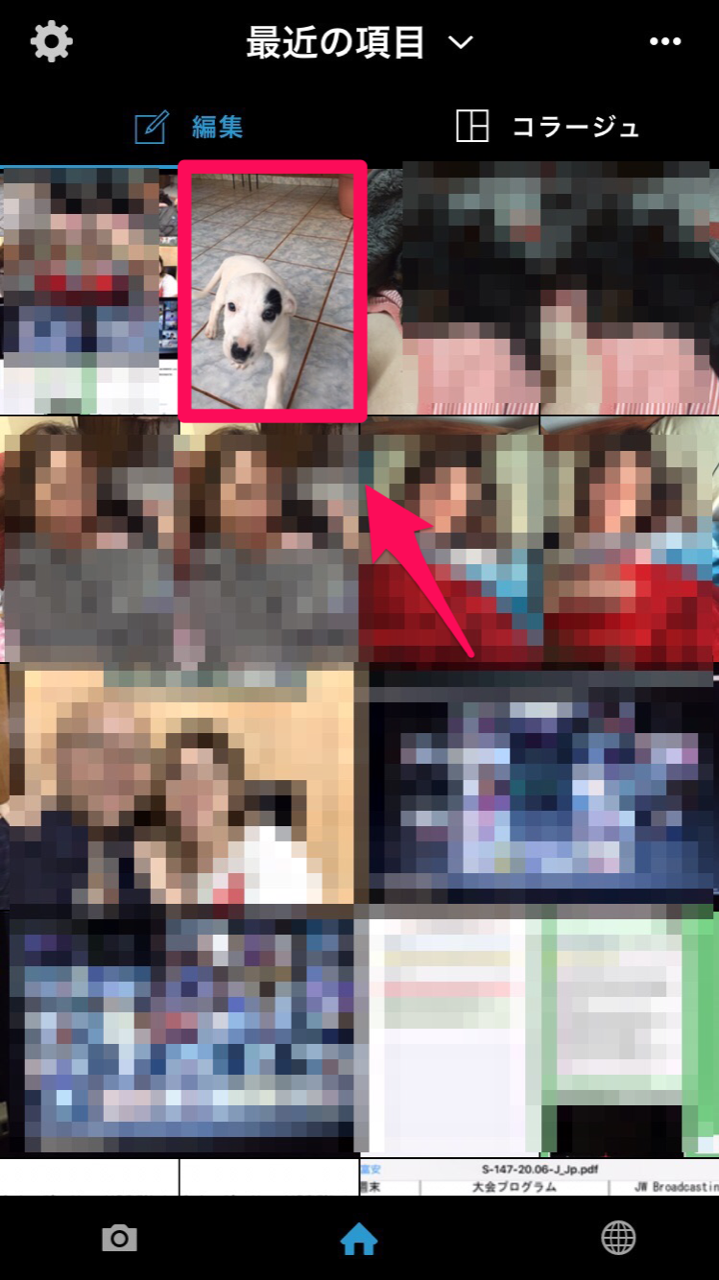
選択した写真の加工画面になります。画面下にメニューがあるので「効果」を選択します。そして「効果」に含まれるオプションの中から「基本」を選びましょう。
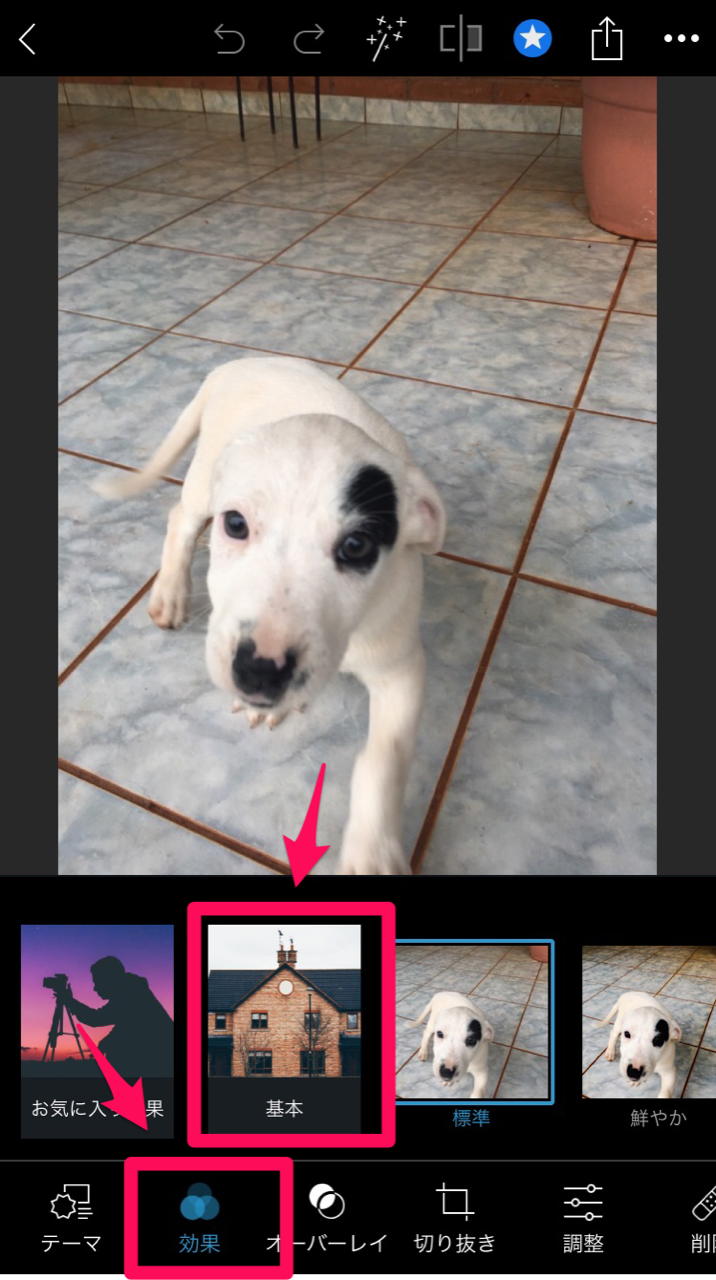
「基本」のオプションの中に「反転」があるので選択しましょう。